手机拍摄文件如何导出电脑
更新时间:2024-03-05 16:19:28来源:神宙游戏浏览量:
手机已经成为我们日常生活中不可或缺的一部分,而手机拍摄的照片和视频也越来越丰富多样,有时我们需要将这些文件导出到电脑上进行存储或编辑。特别是对于iPhone用户来说,如何将手机里的照片导出到电脑上可能会有些困惑。在本文中我们将介绍一些简单的方法和步骤,帮助大家轻松地将iPhone里的照片导出到电脑上。
怎么把iPhone里的照片导出到电脑上
具体步骤:
1.拿出手机的数据线,将手机数据线将手机和电脑进行连接。

2.连接成功后,下滑手机通知栏,点击已连接usb调试的选项。
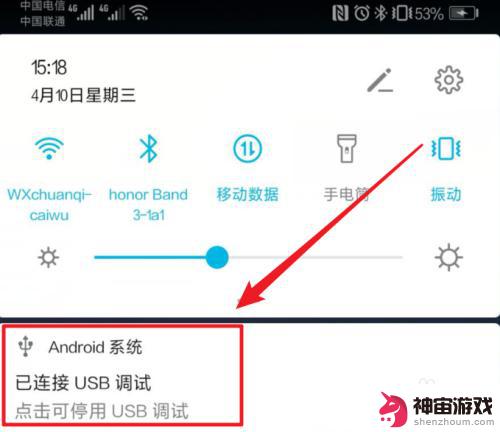
3.点击后,在开发人员选项内,点击选择USB配置的选项。
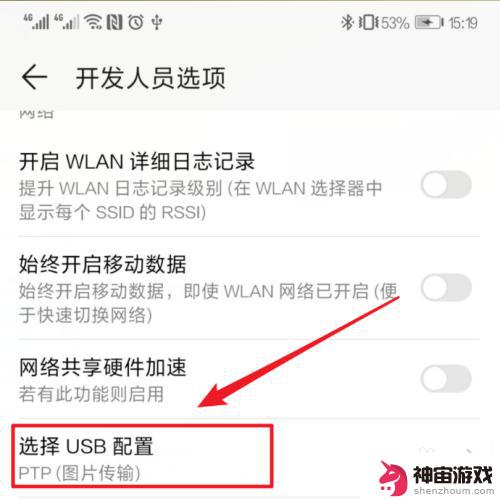
4.点击后,将usb配置设置为图片传输的选项。
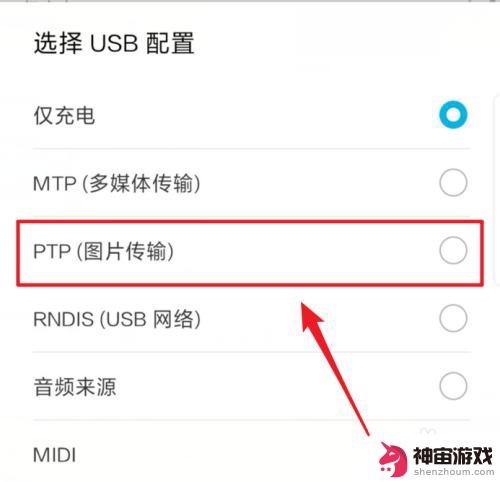
5.在电脑端打开我的电脑,选择手机的设备进入。
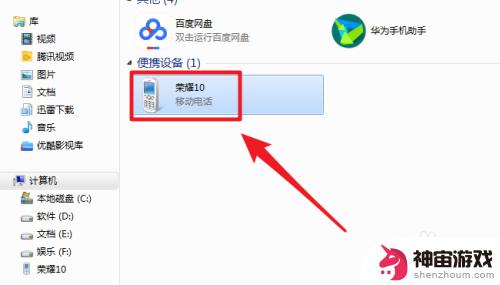
6.进入后,点击手机的DCIM这个文件夹进入。
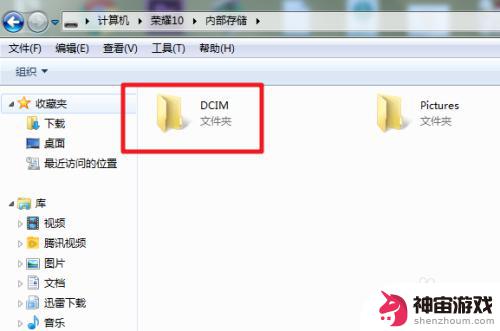
7.进入后,选择camera这个文件夹进入。将照片复制到电脑中即可。
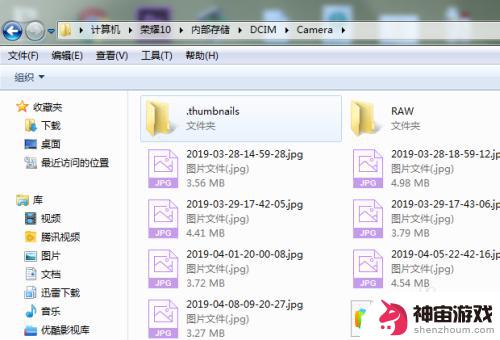
以上是关于如何将手机拍摄的文件导出到电脑的完整内容,如果用户遇到类似问题,可以参考本文中介绍的步骤进行修复,希望能对大家有所帮助。
- 上一篇: 苹果手机有ld怎么解
- 下一篇: 美团如何用手机设置包装费
热门教程
猜您喜欢
最新手机软件
- 1
- 2
- 3
- 4
- 5
- 6
- 7
- 8
- 9
- 10
















